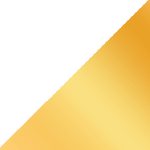روابط عمومی شرکت ایدکو (توزیعکنندهی محصولات کسپرسکی در ایران)؛ بیشتر شما احتمالاً هم اسم کوکی به گوشتان خورده و هم آن را روی مرورگر خود دیدهاید اما ممکن است ندانید فایدهشان چیست و باید با آنها چه کرد. در ادامه با ما همراه باشید تا توضیح دهیم چطور میشود کوکیها را در مرورگر بلاک کرد.
کوکی چیست و چرا بعضاً مُخِل است؟
تقریباٌ با بازدید از هر وبسایتی روی کامپیوترتان یک کوکی ساخته و ذخیره میشود- فایل کوچکی با اطلاعاتی در مورد سیستمتان و نیز اقداماتی که روی آن سایت انجام میدهید. کوکیها میتوانند هم توسط سایتی که از آن دیدن میکنید ساخته و استفاد شوند و هم توسط طرفسومهایی مانند تبلیغکنندگان. اغلب، کوکیهای وبسایت برای داشتن عملکرد درست سایت یا ارتقای تجربه کاربری نیاز هستند. برای مثال آنها ممکن است به یک فروشگاه آنلاین کمک کنند تا شهر شما را به خاطر بسپارد یا به طور خودکار یک وبسایت بینالمللی را به زبان شما برگرداند. شاید هم از همه کارامدترش این باشد که چنین فروشگاهی اطلاعات لاگین شما را به خاطر خواهد سپرد (هر بار که به آن سایت بروید اطلاعات خودکار پر خواهد شد). اما کوکیهایی که از سوی سایر سرویسها هستند (به طور رایج به آنها کوکیهای طرفسوم میگویند) بیشتر برای تحلیل یا تبلیغات هدفمند استفاده میشوند. بعنوان مثال آنها برای پی بردن به این مسئله که روی چه بنرهایی کلیک کردهاید یا چه محصولاتی را در یک فروشگاه آنلاین لایک کرده بودید استفاده میشوند. این جنس توجه به هیچوجه خوشایند نیست و از همین رو مرورگرها به شما اجازه بلاک کردن آنها را دادهاند.
مرورگرها چه نوع تنظیماتی برای کوکیها تدارک دیدهاند؟
محبوبترین مرورگرها دو روش برای محدود کردن اثر کوکیها روی حریم خصوصی شما پیشنهاد میدهند: یا آنها را تماماً از روی دستگاه پاک کنید و یا برخی انواع کوکی را بلاک کنید (مانند کوکیهای طرفسوم). گزینه Delete شاید سادهتر و قابلاعتمادتر به نظر برسد اما به این آسانیها هم نیست: بگذارید با این حقیقت شروع کنیم که کوکیها میتواند به طور دستی و خودکار حذف شوند. رویکرد اول به شما اجازه میدهد با گزینش شخصی کوکیها را از هر سایتی بردارید. البته چندان هم گزینه عالی به نظر نمیرسد زیرا ممکن است طی چند ساعت از هزاران سایت دیدن کنیم و اگر قرار باشد کوکیهای هر یک را با سلیقهمان حذف کنیم کی از انرژی و وقتمان میرود. درست است که دکمه Delete All وجود دارد اما در این سناریو حتی کوکیهای کارامد –آنهایی که اطلاعات لاگین و همینطور آدرسهای دلیوری و غیره را خودکار ذخیره میکنند - از دست خواهند رفت. همین مشکل در مورد حذف خودکار نیز وجود دارد: در این سناریو خود مرورگر با هر ریستارت یک پاکسازی انجام میدهد و هر کوکی متعلق به سایتهای بازدیدشده را از بین میبرد. این بدانمعناست که میبایست اطلاعات لاگین را از نو وارد کنید. پس بهترین گزینه بلاک کردن کوکیهای طرفسوم است. اگر بعد از آن برخی وبسایتها باز شروع به نمایش کوکی کردند میتوانید آنها را جزو لیست معافیها بگذارید. بدینترتیب از شر تبلیغات، ردیابی و سایر کوکیهای غیرالزامی بدون اینکه هیچ داده مفیدی را در معرض خطر بگذارید خلاص میشوید. در ادامه طرز انجام این کار را روی مرورگرهای گوگل کروم، اپل سافاری، موزیلا فایرفاکس و مایکروسافت اج توضیح دادهایم:
نحوه بلاک کوکیهای طرفسوم در گوگلکروم
- روی آیکون سهنقطه در گوشه بالا سمت راست کلیک کرده Settings را انتخاب نموده و مسیر Security and privacy → Cookies and other site data را بروید.
- برای بلاک کردن همه کوکیهای طرفسوم گزینه Block third-party cookies را انتخاب کنید.
اگر میخواهید سایتهای خاصی کوکیهای طرف اول و طرفسوم را جمعآوری کنند (برخی از سرویسها، با نمونهای از تیمهای مایکروسافت، اگر کوکیهای طرفسوم خاموش باشند، کار نمیکنند) یا بالعکس، اگر نمیخواهید یک سری وبسایتها چیزی را ذخیره کنند.
- به Settings → Security and Privacy → Cookies and other site data بروید.
- به سمت پایین اسکرول کنید تا به Customized behaviors برسید.
- گزینه Add را کنار Sites that can always use cookies یا Sites that can never use cookies انتخاب کنید.
- یوآرالهایی را در فیلدهای مرتبط وارد کنید.
- اگر میخواهید ماجرای معافیت برای همه کوکیها باشد تیک کادر Including third-party cookies on this site را بزنید. این چکباکس باید همان ابتدا راهاندازی شود. در حالت ویرایش دیگر آنجا وجود نخواهد داشت.
دستورالعملهایی برای Safari
سافاری به طورپیشفرض کوکیهای طرفسوم را بلاک میکند:
- به منوی سافاری رفته و Preferences → Privacy را بزنید.
- چک کنید که Prevent cross-site tracking فعال شده باشد.
- برای تنظیمات دقیقتر، زیر Privacy گزینه Manage Website Data را بزنید. از اینجا میتوانید ببینید چه سایتهایی کوکیها و سایر اطلاعات روی کامپیوتر را ذخیره میکنند و همچنین میتوانید کوکیها و دادهها را برای برخی سایتهای خاص ببندید.
تنظیمات کوکی در موزیلا فایرفاکس
موزیلا فایرفاکس سه سطح حفاظت از حریم خصوصی را به کاربران ارائه میدهد: استاندارد، سختگیرانه و سفارشی. در حالت اول، کوکیهای طرفسوم فقط در پنجرههای خصوصی مسدود میشوند. در مرحله دوم، همانطور که خود توسعه دهندگان اذعان میکنند، این خطر وجود دارد که برخی از سایتها به درستی کار نکنند. بنابراین، توصیه میکنیم نگاه دقیقتری به گزینه سفارشی بیندازید، که به شما امکان میدهد انتخاب کنید کدام کوکیها را بلاک کنید.
- روی آیکون سه نواره در گوشه بالا سمت راست کلیک کرده Settings → Privacy & Security را بزنید.
- Custom را انتخاب کنید.
- به منوی دراپداون در بخش راست گزینه Cookies بزنید و All third-party cookies را انتخاب کنید.
همچنین میتوانید منابع وب خاصی را برای ذخیره انواع کوکیها و دادههای سایت ممنوع یا مجاز کنید.
- برای انجام این کار زیر Settings → Privacy & Security به سمت Cookies and Site Data در بخش پایین اسکرول کنید.
- گزینه Manage Exceptions را انتخاب کنید.
- در پنجرهای که باز میشود یوآرال سایتی را که میخوهید بلاک کرده و یا اجازه دهید از کوکی استفاده کند وارد نمایید.
- Block یا Allow را بزنید و برای پایان Save Changes را انتخاب کنید.
غیرفعالسازی کوکیهای غیرضروری در مایکروسافت اج
- آیکون سه نقطه در گوشه بالا سمت راست را زده و گزینه Settings را انتخاب کنید.
- در منوی سمت چپ Cookies and site permissions را انتخاب کنید.
- به Manage and delete cookies and site data بروید.
- گزینه Block third-party cookies را فعال کنید.
برای درست کردن لیست معافیت:
- به Settings → Cookies and site permissions → Manage and delete cookies and site data بروید.
- گزینه Add را کنار Block و یا Allow بزنید.
- یوآرال فیلدهای مربوطه را وار کرده و تیک کادر Include third-party cookies on this site را بزنید. درست مانند گوگل کروم این چکباکس تنها زمانی موجود خواهد بود که معافیت درست کنید (در حالت ویرایش کار نخواهد کرد).
همهچیز تحت کنترل است
با صرف چند لحظه برای شخصیسازی مرورگر خود، حریم خصوصی خود را افزایش داده و از ناخوشایندیهای غیر ضروری هنگام بازدید از سایت ها جلوگیری کنید. برای محافظت بیشتر در برابر ردیابی آنلاین، از مرور خصوصی در Kaspersky Security Cloud استفاده کنید. این راهکار ما همچنین از پرداختهای آنلاین شما محافظت کرده در خصوص فیشینگ و کلاهبرداریهای آنلاین هشدار داده و البته محافظت در برابر ویروس را نیز مدیریت میکند.
منبع: کسپرسکی آنلاین (ایدکو)
کسپرسکی اسم یکی از بزرگترین شرکتهای امنیتی و سازنده آنتی ویروس است که برخی از کاربران اشتباهاً این شرکت و محصولات آنتی ویروس آن را با عناوینی نظیر کسپرسکای،کاسپرسکی، کسپراسکای، کسپراسکای، و یا کاسپراسکای نیز میشناسد. همچنین لازم به ذکر است مدیرعامل این شرکت نیز یوجین کسپرسکی نام دارد.